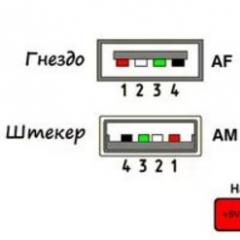Salva i contatti Android su scheda SD. Importa i contatti su Android da CSV. Utilizzo di app di terze parti
Dopo aver acquistato un nuovo telefono, viene visualizzata un'attività importante: è necessario trasferire i contatti salvati dal vecchio telefono ad esso. È necessario importare i contatti su Android da CSV, ma nella maggior parte dei modelli precedenti di marchi: Apple, Black Berry, HTC, LG, Samsung, Sony Ericsson, Motorola, Nokia, i dati della rubrica vengono salvati in un file CSV (valori separati da virgola inglese - quantità di dati separate da virgole).
Molto spesso, è necessario adattare questi file per il sistema operativo Android per importare i contatti su Android da CSV.
Esistono metodi per adattare i file CSV per Android:
1. Sincronizzazione dell'account Google con un dispositivo mobile.
2. Trasferisci da una scheda di memoria a un dispositivo Android.
3. Utilizzo di un programma standard su smartphone HTC.
4. Importa tramite SIM - scheda.
Sincronizzazione di Google - account con un dispositivo mobile.
I dati dei contatti possono essere archiviati non solo nella memoria del telefono e nella scheda SIM, ma anche in un account Google.
Il requisito è avere un account Google. Se utilizzi Gmail, disponi già di un account Google e procedi come segue:
- Attiva la connessione Internet e la sincronizzazione sul vecchio telefono cellulare.
- Inserisci la tua posta Gmail, clicca sul link "Contatti" nella colonna a sinistra.
- Nella rubrica che si apre, seleziona la scheda "Importa" nell'angolo in alto a destra per sincronizzare con il tuo telefono.
- Nella nuova scheda visualizzata, seleziona un file CSV o vCard con i dettagli dei tuoi contatti e caricalo nella rubrica del tuo account.
- E poi, copia questi file dal tuo account Google su un nuovo telefono Android.
Importa i contatti su Android da CSV dalla memory card:
- Sovrascriviamo i file di contatto CSV o vCard dal vecchio telefono alla memory card, assicurati di inserirlo nella cartella "Contatti". Pertanto, se non ce n'era, allora lo creiamo.
- Terminata la copia dei file, apri l'applicazione standard sul telefono Android, denominata "Contatti", e passa attraverso le schede: "Menu", "Importa / Esporta".
- Seleziona la casella "Importa da scheda SD" nella finestra che si apre. Successivamente, ti verrà chiesto di scegliere se importare con o senza sincronizzazione da un dispositivo mobile.
Scegliendo l'opzione "Con sincronizzazione", in questo modo creerai una copia di backup dei contatti telefonici nel tuo account Google.
Utilizzo di un programma standard su smartphone HTC.
I nuovi telefoni del marchio HTC hanno il programma "Transfer", che permette di riscrivere dal telefono precedente: numeri di telefono, SMS, eventi del calendario. È comodo e facile lavorare con lei.
- Dopo aver aperto questa applicazione, vai alla scheda "Seleziona il tuo vecchio telefono". Scegli un modello dalla lista proposta.
- Successivamente, è necessario attivare la connessione Bluetooth sul vecchio telefono.
- Nell'applicazione aperta, vai oltre le schede fino all'elenco dei dispositivi trovati, contrassegna il telefono come rilevato e fai clic su "Avanti".
- Sul vecchio telefono, conferma la richiesta di connessione al telefono HTC, fai clic su "Sì".
- In un programma aperto, scegli da dove vuoi trasferire i dati: dai contatti o da un calendario.
- La richiesta di connessione verrà nuovamente visualizzata sul vecchio telefono. Consenti e l'importazione dei contatti da CSV al telefono HTC avrà esito positivo.
Importa contatti su Android da CSV tramite scheda SIM:
- Dalla memoria del telefono del donatore riscriviamo sulla scheda SIM.
- Tiriamo fuori questa carta e la installiamo sul telefono: il destinatario.
- Per da una scheda SIM alla memoria di un telefono Android, vai al suo menu dalle voci: "Menu", "Esporta / Importa" e seleziona "Importa da scheda SIM".
Quando si acquista un nuovo telefono Android, la prima cosa che viene in mente è "Come faccio a salvare i numeri di telefono?" Si scopre che questo non è un grosso problema, poiché è possibile spostare i numeri di telefono da un gadget all'altro in diversi modi.
Come trasferire i contatti da Android ad Android?
Esistono diversi modi per trasferire la rubrica direttamente da un telefono Android a un altro. Tutti sono semplici e non richiederanno più di 5 minuti.
Tramite Bluetooth
La prima cosa che viene in mente è trasferire i contatti da Android ad Android tramite Bluetooth. Questo metodo è noto da tempo a tutti, poiché era molto popolare sui telefoni a pulsante. Tuttavia, con l'avvento di Android, non è cambiato quasi nulla.
Il primo passo è abilitare il Bluetooth su entrambi i dispositivi. Successivamente, è necessario abilitare il sistema di rilevamento dei dispositivi. Su alcuni, è sempre disabilitato per proteggere l'utente dal trasferimento di file oscuri. Vai su Impostazioni/Bluetooth. Mettiamo un segno di spunta davanti a "Visibile agli altri" su entrambi i gadget, dopodiché cerchiamo i dispositivi su uno di essi.
Troviamo quello giusto (molto probabilmente sarà il primo nell'elenco, ma per ogni evenienza ne guardiamo il nome), quindi facciamo clic su di esso per connetterci. Potrebbe essere necessario trovare una password per una connessione più sicura e inserirla su un altro telefono. Dopo esserti connesso, iniziamo a inviare i dati.
Entriamo nella rubrica. Nelle impostazioni, fai clic su "Segna diversi" o "Segna tutto", dopodiché fai clic su "Invia", "Tramite Bluetooth" nello stesso posto. Accettiamo su un altro gadget.

Salva su scheda SD
Pochi lo sanno, ma i contatti possono essere salvati nella memoria interna o nella micro SD. Per fare ciò, vai alla rubrica, inserisci le opzioni e fai clic su "Importa / Esporta". Seleziona "Esporta su scheda SD" dall'elenco. È importante ricordare il percorso di salvataggio che verrà specificato (molto probabilmente, il file verrà salvato nella cartella di sistema). dalla directory di salvataggio può essere tramite Bluetooth, e-mail, invio al cloud. Dopo aver ricevuto un elenco di numeri su un altro gadget, vai su contatti, apri "Importa / Esporta", dove selezioniamo "Importa da scheda SD".

Sulla carta SIM
Questo metodo può essere utilizzato in una situazione in cui altri metodi sono fisicamente impossibili, ad esempio, per trasferire numeri da
Questo metodo richiede che tutti i numeri di telefono siano sulla carta SIM. Inseriamo una scheda SIM con una rubrica in uno smartphone e trasferiamo i dati in qualsiasi modo conveniente.
Trasferimento tramite computer
Puoi anche trasferire i contatti da PC. Per fare ciò, devi installare un programma speciale per questo sul tuo PC, ad esempio MOBILedit! Scarica, installa.

Immediatamente dopo l'installazione, l'utilità ti chiederà di scaricare il database dei driver. Per risparmiare tempo, li spediamo solo per i dispositivi delle marche di cui abbiamo bisogno. Prima di trasferire i contatti su Android, è necessario preparare il gadget. Vai su "Impostazioni / Funzionalità per sviluppatori" e contrassegna la voce Collega al PC tramite cavo USB, esegui il programma.
Dopo l'avvio, dovrai selezionare il tipo e lo scopo della connessione. Nel nostro caso, seleziona Telefono\Connessione via cavo. Fare clic su "Avanti", dopodiché inizierà la scansione automatica della connessione. Quando il gadget viene trovato, selezionalo e fai clic su Fine. Successivamente, nel pannello di sinistra, fai clic sulla sezione Rubrica e fai clic su Esporta nella barra degli strumenti in alto. Seleziona la posizione di salvataggio, assegna un nome e nella colonna "Tipo di file" seleziona CSV.
Colleghiamo il secondo smartphone al computer tramite cavo, Wi-Fi o Bluetooth, prima che la procedura di connessione sia esattamente la stessa. Quindi fare clic sul pulsante AImporta nella barra degli strumenti in alto e caricare il file precedentemente esportato. Successivamente, vai ai contatti del telefono, fai clic su "Importa" e carica la rubrica.
Tramite Google
Un altro modo per trasferire i contatti da Android ad Android è tramite Google+. Per prima cosa devi anche salvare la rubrica come un unico file e trasferirla in qualsiasi modo conveniente (cavo USB, Wi-Fi, Bluetooth, cloud, email). Ora andiamo su Gmail. Ogni utente Android dovrebbe averlo, perché senza di esso non è possibile scaricare alcuna applicazione dal mercato. Andiamo su google.com e accediamo al nostro account, dopodiché andiamo al profilo. Nell'angolo in alto a destra, fai clic sui nove quadrati e seleziona "Posta" dall'elenco. Il modo più semplice per arrivare qui è su gmail.com o mail.google.com. Successivamente, devi fare clic sul pulsante "Gmail" e selezionare "Contatti / Contatti" dall'elenco a discesa.

Nella pagina che si apre, clicca su "Altro" - "Importa".

Caricamento della rubrica salvata in o vCard.
Per trasferire i dati da Google ad Android, devi esportarli nello stesso formato CSV sul disco rigido, scaricarli sul telefono e importarli nel database dei numeri. Perché allora un metodo così ingombrante? I suoi vantaggi sono che i dati vengono archiviati in Google, possono essere modificati e aggiunti di nuovi.
Inoltre, in futuro sarà possibile semplicemente sincronizzarsi con la casella di posta Gmail, dopodiché tutti i contatti saranno disponibili sul telefono dopo la sincronizzazione. Se esegui la sincronizzazione con altre applicazioni (Facebook, VKontakte, Skype), puoi vedere i contatti da loro nell'elenco dei numeri di telefono.

Grazie a un'applicazione speciale di Google, puoi copiare i contatti selezionati su altri dispositivi tramite e-mail. Questo metodo è più adatto per trasferire i contatti tra dispositivi che non si desidera collegare a un account condiviso.
Alla lettera saranno allegati i contatti sotto forma di un unico file VCF. Il destinatario può salvare questo documento su un computer o uno smartphone. Per aggiungere le voci memorizzate nel file alla rubrica di un altro dispositivo Android è sufficiente aprire il documento VCF ricevuto utilizzando l'applicazione Contatti.
Metodo 1: utilizzo di un computer

La versione web dell'app Contatti di Google ti consente di salvare i contatti selezionati sul tuo computer come un unico file, con il quale puoi copiarli su qualsiasi dispositivo iOS o Android. Non è necessario collegare i dispositivi con un account condiviso. Ma questo metodo sarà conveniente solo se hai un computer a portata di mano.
- Avvia un browser sul tuo computer e apri Contatti.
- Accedi all'account a cui sono collegati i contatti desiderati.
- Nel menu a sinistra, fai clic su "Altro" → "Esporta", quindi - "TORNA ALLA VECCHIA VERSIONE".
- Contrassegna i contatti desiderati, quindi fai clic sul pulsante "Altro" e seleziona "Esporta".
- Termina il processo utilizzando i prompt di sistema.
Di conseguenza, un documento con i contatti verrà scaricato sul computer sotto forma di file VCF.
- Contatti”.
- Contatti » sul sito iCloud utilizzando l'ID Apple su cui desideri copiare le voci.
Metodo 2: utilizzo di un account Google


Collegando un nuovo smartphone Android o iPhone al tuo account Google, puoi copiare contemporaneamente sul tuo gadget tutti i contatti collegati a questo account sul vecchio dispositivo. A differenza del metodo precedente, non è possibile scegliere quali contatti verranno copiati. Ma questo non richiede un computer.
Innanzitutto, apri le impostazioni sullo smartphone di origine, trova l'account Google connesso e assicurati che la sincronizzazione dei contatti sia attivata.
Se stai copiando i contatti su uno smartphone Android:
- Vai alle impostazioni del dispositivo di destinazione e apri la sezione dedicata agli account.
- Torna alla sezione degli account nelle impostazioni e seleziona Google.
- Apri l'account aggiunto e sincronizza i suoi contatti con il dispositivo.
Se stai copiando i contatti su iPhone:
- Vai alle impostazioni del tuo iPhone e tocca "Contatti" → "Account" → "Aggiungi account" → Google.
- Aggiungi un account Google a cui sono collegati i contatti necessari.
- Apri l'account aggiunto e sincronizza i suoi contatti con iPhone.

L'app Web Contatti ti consente di salvare i contatti selezionati sul tuo computer macOS o Windows come un unico file che puoi copiare su qualsiasi dispositivo iOS o Android. Non è necessario collegare gli smartphone con un account condiviso. Ma questo metodo sarà conveniente solo se hai un computer a portata di mano.
- Avvia un browser sul tuo computer e accedi a Contatti sul sito Web iCloud utilizzando l'ID Apple da cui desideri copiare le voci.
- Evidenzia i contatti desiderati nell'elenco.
- Fai clic sull'ingranaggio nell'angolo in basso a sinistra e seleziona "Esporta vCard".
I contatti selezionati verranno salvati sul tuo computer come file VCF.
Se stai copiando i contatti su iPhone:
- Avvia un browser sul tuo computer e accedi a Contatti sul sito Web iCloud utilizzando l'ID Apple su cui desideri copiare i tuoi contatti.
- Fai clic sull'ingranaggio nell'angolo in basso a sinistra e seleziona "Importa vCard".
- Specificare il percorso del file con i contatti e confermare l'importazione.
- Apri l'app mobile Contatti sull'iPhone di destinazione e aggiorna l'elenco dei contatti scorrendo dall'alto verso il basso.
Se stai copiando i contatti su Android:
- Invia il file al dispositivo di destinazione, ad esempio via e-mail.
- Aprire il documento ricevuto utilizzando l'applicazione Contatti.
Come copiare i contatti da iPhone a un altro iPhone
Metodo 1: utilizzo dell'applicazione mobile "Contatti"


L'applicazione Contatti consente di condividere i contatti selezionati tramite messaggistica istantanea, SMS e altri servizi. Questo metodo è più adatto per copiare singoli contatti su dispositivi che non si desidera associare a un ID Apple comune con il dispositivo di origine. Non hai bisogno di un computer per questo.


Collegando un nuovo iPhone al tuo ID Apple, puoi copiare sul tuo gadget tutti i contatti associati a questo ID Apple sul vecchio iPhone. A differenza del metodo precedente, non è possibile scegliere quali dati verranno trasferiti. Ma questo metodo copia l'intera rubrica in una volta sola.
- Assicurati che lo stesso ID Apple sia collegato a entrambi i dispositivi.
- Inserisci le impostazioni sul dispositivo di origine e fai clic sul nome del profilo in alto.
- Seleziona iCloud e assicurati che l'interruttore accanto a "Contatti" sia verde.
- Scorri verso il basso e fai clic su Backup iCloud → Esegui backup adesso.
- Assicurati che nelle impostazioni di iCloud sull'iPhone di destinazione, anche l'interruttore accanto a "Contatti" sia verde.
- Avvia l'app Contatti sull'iPhone di destinazione e scorri verso il basso per aggiornare i dati.
- Attendi qualche minuto per il completamento della sincronizzazione.
Come copiare i contatti dallo smartphone Android alla scheda SIM o viceversa
Molto probabilmente troverai le opzioni per l'importazione da una scheda SIM e l'esportazione su di essa nell'applicazione dei contatti preinstallata sul tuo dispositivo. In caso contrario, installa il programma Contatti da Google. Seleziona "Esporta" o "Importa" nelle sue impostazioni a seconda del tuo scopo e segui le istruzioni sullo schermo.
Se per qualche motivo non riesci a copiare i contatti utilizzando il programma e l'applicazione preinstallati di Google, cerca delle alternative su Google Play. Ad esempio, prova l'app per schede SIM e contatti. Trasmissione".
Come copiare i contatti dalla scheda SIM all'iPhone
- Inserisci una scheda SIM nell'iPhone.
- Vai alle impostazioni e fai clic su "Contatti" → "Importa contatti SIM".
- Attendi il completamento dell'importazione.
Sfortunatamente, non puoi copiare i contatti dall'iPhone alla scheda SIM senza il jailbreak di iOS.
Articoli e Lifehack
Come copiare i contatti dal telefono alla scheda SIM e perché è necessario farlo, leggi di seguito.
Ma chi ha affrontato il problema di un guasto completo del telefono, o una situazione in cui è stato necessario ripristinare la memoria, sa che sorpresa si può ottenere alla fine.
Prendi il dispositivo dal centro servizi, stai per fare un'altra chiamata e ti rendi conto che il contenuto del telefono, accumulato per mesi, e talvolta per anni, è passato in uno stato di purezza vergine.
I ragazzi del centro servizi non si sono occupati di salvare i dati e hanno semplicemente completato il loro compito diretto.
Per evitare che una situazione del genere diventi tua, devi occuparti di salvare i contatti in tempo. Il modo più banale è archiviare le loro copie su una scheda SIM.
Lifehack sul trasferimento dei contatti alla SIM
Per copiare i contatti dalla rubrica su una carta SIM, basta:
Nota. A volte puoi vedere "Esporta su scheda SD" invece della scheda "Esporta su scheda SIM". Premiamo audacemente questa scheda e già al suo interno selezioniamo "SIM".
Ora sai come copiare correttamente i contatti dal telefono alla scheda SIM. Va tenuto presente che su una scheda SIM, i contatti familiari avranno un aspetto diverso rispetto a un telefono.
Punti da considerare
Quando copi i contatti su una scheda SIM, dovresti essere consapevole di alcune sorprese:- Il nome dell'abbonato, scritto in cirillico, verrà abbreviato a 6 caratteri durante il trasferimento, spazi inclusi, il che può renderlo quasi irriconoscibile.
Importante! Se viene visualizzato un errore durante la copia e il contatto non viene trasferito sulla scheda SIM, è necessario abbreviarne il nome a 6 caratteri. Poiché in alcuni dispositivi diminuisce automaticamente durante la copia, da qualche parte è necessario farlo manualmente.
- Se all'abbonato sono allegati più numeri di telefono, ciascuno di essi verrà salvato in una riga separata, ad es. al posto di un contatto ce ne saranno due o più con lo stesso nome.
- Ulteriori informazioni (data di nascita, e-mail dell'abbonato, ecc.) non verranno trasferite e salvate.
- Sulla maggior parte dei telefoni, la scheda "Contatti" ha una sottoscheda "Visualizza", assicurati di selezionare tutte le caselle di controllo qui se decidi di eliminare qualcosa completamente.
Se cambi spesso telefono e non c'è tempo per trasferire i numeri utilizzando la sincronizzazione o altri metodi, è razionale archiviare una copia dei contatti sulla scheda SIM. Come fare una copia dei contatti, imparerai da questo articolo.
Perché conservare una copia dei contatti sulla scheda SIM
È razionale mantenere i contatti su una scheda SIM nei seguenti casi:
- Quando si utilizzano più telefoni o smartphone a turno.
- Per evitare di aggiungere nuovi numeri.
- Quando è necessario eseguire una pulizia completa dei dati, ma non c'è Internet per ripristinare i contatti.
- Quando si contatta un centro di assistenza.
- Se si desidera utilizzare un telefono normale che non supporta il trasferimento dei contatti su una rete wireless o Internet.
- Quando si sostituisce una scheda SIM.
Istruzioni su come trasferire i contatti su una scheda SIM
- Aprire l'applicazione Rubrica o Rubrica in cui sono memorizzati i numeri di telefono.
- Trova e fai clic sul pulsante con un elenco a discesa di opzioni.
- Seleziona Importa/Esporta. Se l'elemento manca, fare clic su "Impostazioni".
- Avanti - "Esporta su scheda SIM".
- Nella nuova finestra, contrassegna i contatti che devono essere trasferiti. Tieni presente che la memoria della scheda SIM è limitata e spesso non consente di ospitare più di 250 numeri.
- Dopo aver selezionato i numeri, fare clic sul pulsante "Esporta". Il telefono ti informerà che alcune informazioni - musica, foto, note aggiuntive - non verranno salvate. Conferma l'azione e attendi il termine della procedura.

Quindi, seguendo questi semplici 6 passaggi secondo le istruzioni, copierai completamente i contatti dal tuo telefono su una scheda SIM.
Scrivere!
Se hai ancora domande o qualcosa non ha funzionato, fai domande nei commenti all'articolo e cercheremo di risponderti. Se conosci altri modi per spostare rapidamente i contatti dal telefono alla scheda SIM, scrivi il tuo metodo nei commenti a questo articolo, forse funzionerà per altri utenti.
L'articolo ti è stato utile?
Vota - sostieni il progetto!